筆記本win10怎么用本地模式重裝
 2019/10/12
2019/10/12
 898
898
筆記本win10怎么用本地模式重裝?本地模式重裝電腦系統(tǒng)相信很多人都沒有試過,其實(shí)都是和在線重裝一樣。但是兩者的方式不同,本地模式是需要下載一個(gè)PE鏡像文件才可以進(jìn)行重裝系統(tǒng)。如果你沒有試過的話,就一起跟著教程操作吧。

重裝須知:
使用黑鯊裝機(jī)大師對電腦進(jìn)行重裝系統(tǒng)的時(shí)候,需要提前將所有的殺毒軟件關(guān)閉才能打開黑鯊。
準(zhǔn)備工具:
黑鯊裝機(jī)大師軟件
一臺(tái)正常聯(lián)網(wǎng)的電腦
具體步驟:
1.提前在黑鯊裝機(jī)大師官網(wǎng)上下載黑鯊軟件,隨后打開黑鯊軟件。
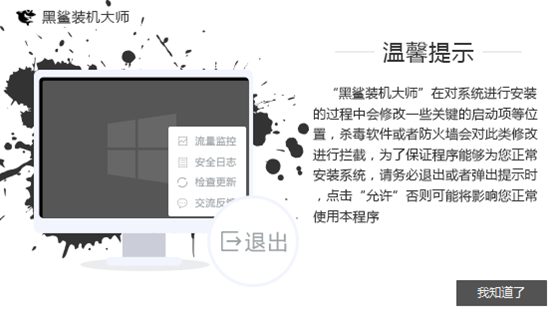
2.在黑鯊界面中點(diǎn)擊“U盤啟動(dòng)”模塊下的“本地模式”。
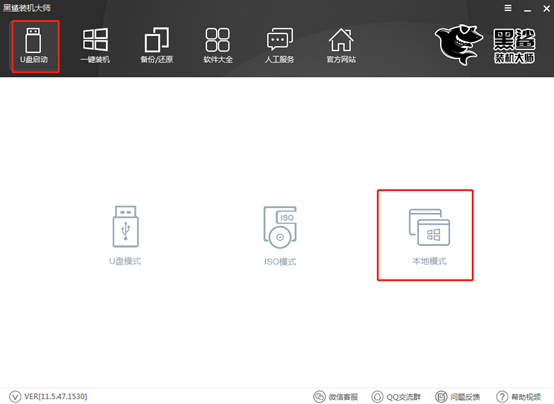
3.開始選擇PE鏡像文件的安裝路徑,選擇PE版本后點(diǎn)擊“一鍵安裝到E盤”
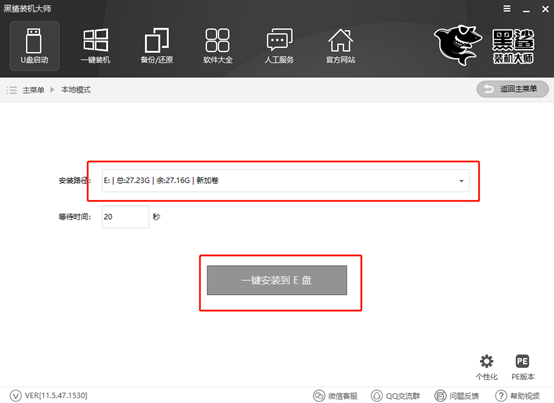
選擇PE版本類型。如果不清楚版本的區(qū)別,可以點(diǎn)擊“查看說明”,最后選擇“確定”。
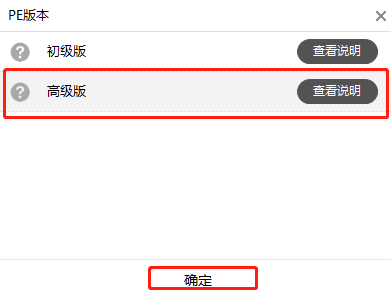
4.黑鯊開始下載系統(tǒng)文件,此過程無需我們手動(dòng)操作。
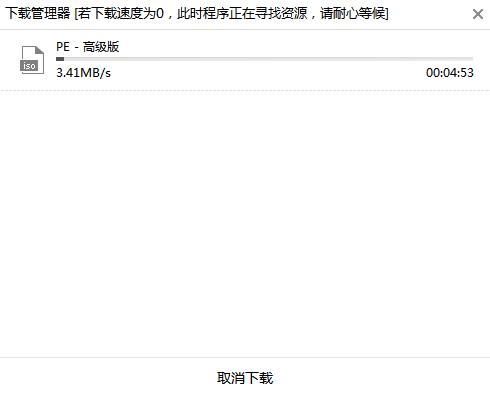
經(jīng)過一段時(shí)間的等待,本地模式重裝成功后在彈出的提示窗口中點(diǎn)擊“確定”即可。
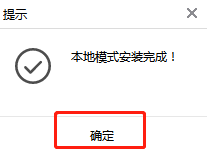
5.開始重啟電腦。電腦重啟后會(huì)進(jìn)入啟動(dòng)管理器界面,直接選擇下圖的選項(xiàng)回車進(jìn)入。
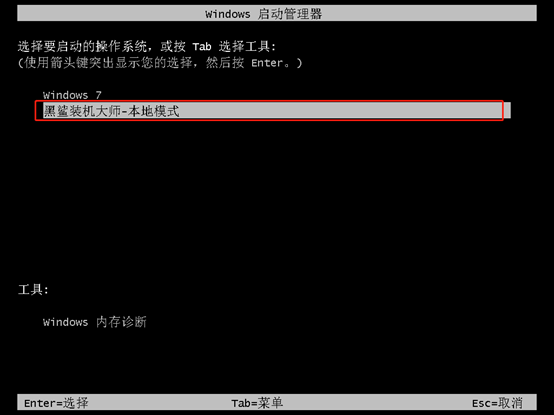
此時(shí)在黑鯊U盤制作維護(hù)工具界面中開始選擇PE類型和操作系統(tǒng)類型,最后回車進(jìn)入。
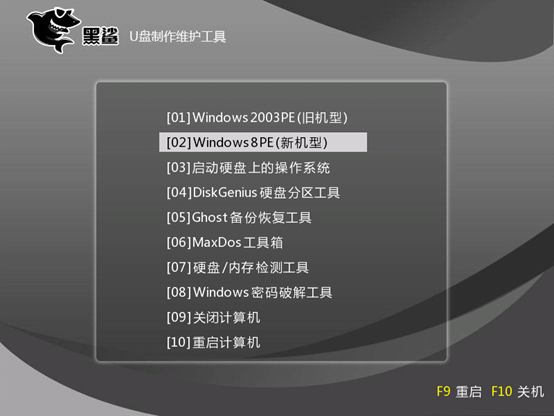
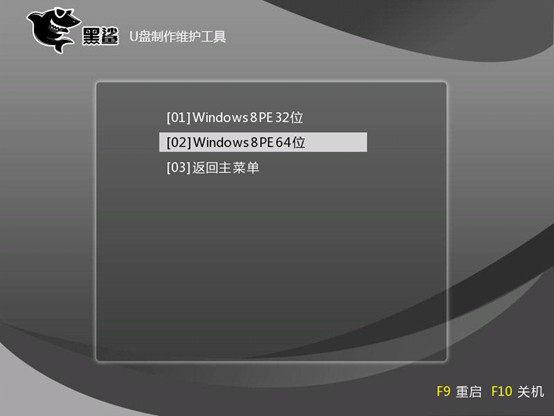
6.經(jīng)過以上操作步驟成功進(jìn)入PE系統(tǒng)后,直接點(diǎn)擊“在線安裝”進(jìn)行下載系統(tǒng)文件。
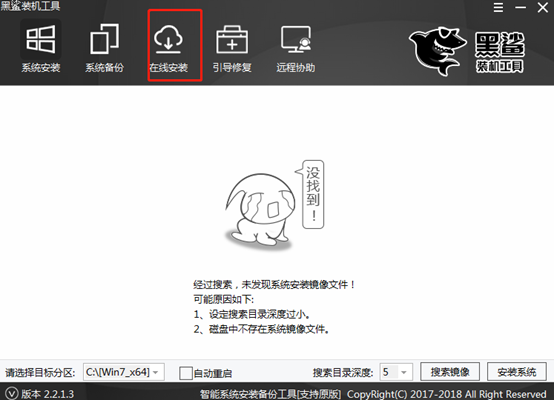
在彈出的提示窗口中直接點(diǎn)擊“是”進(jìn)行下一步操作。
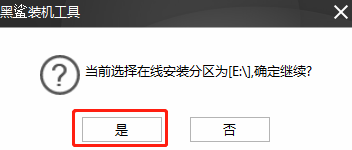
7.在以下界面中開始選擇需要安裝的系統(tǒng)文件進(jìn)行下載,最后點(diǎn)擊“下載該系統(tǒng)”。
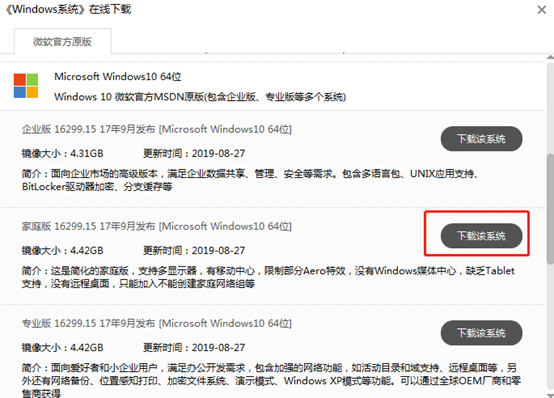
黑鯊進(jìn)入下載系統(tǒng)文件的狀態(tài),此過程無需手動(dòng)進(jìn)行操作,耐心等待下載完成。
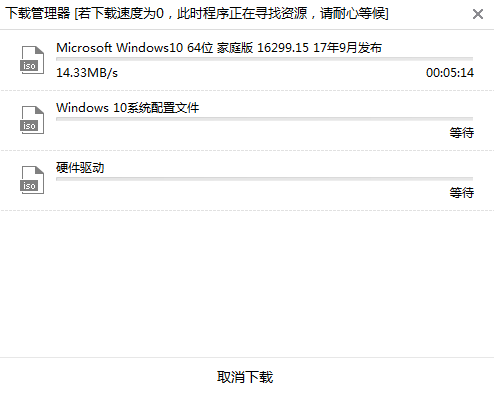
8.經(jīng)過一段時(shí)間成功下載系統(tǒng)文件后,在彈出的窗口中點(diǎn)擊“安裝”系統(tǒng)或者等待電腦自行安裝。
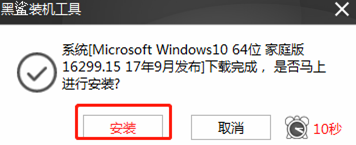
黑鯊開始自動(dòng)進(jìn)入安裝系統(tǒng)的狀態(tài),耐心等待安裝完成即可。
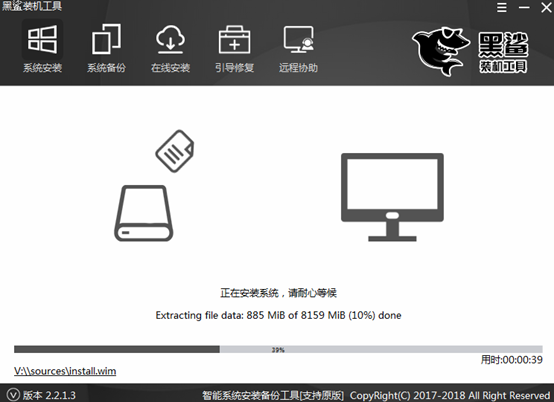
9.經(jīng)過一段時(shí)間等待系統(tǒng)成功安裝后開始“重啟”電腦或者等待電腦自行重啟。

經(jīng)過多次的重啟部署安裝,最后電腦會(huì)直接進(jìn)入win10桌面。此時(shí)電腦成功重裝win10系統(tǒng)。
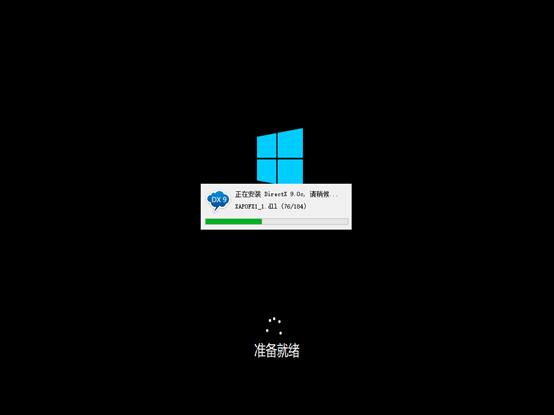
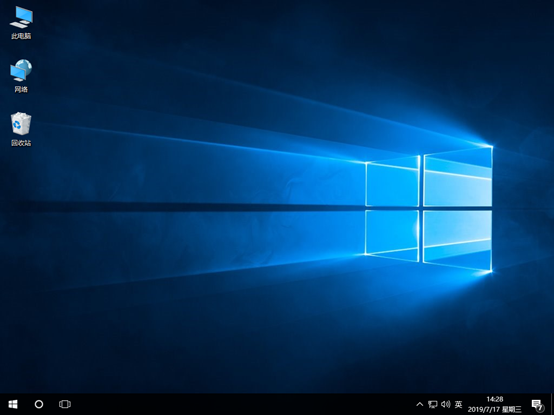
以上就是本次小編為大家?guī)淼墓P記本win10怎么用本地模式重裝的詳細(xì)教程,希望此篇教程能夠給大家?guī)韼椭嗑蕛?nèi)容請大家多多關(guān)注黑鯊官網(wǎng)。
